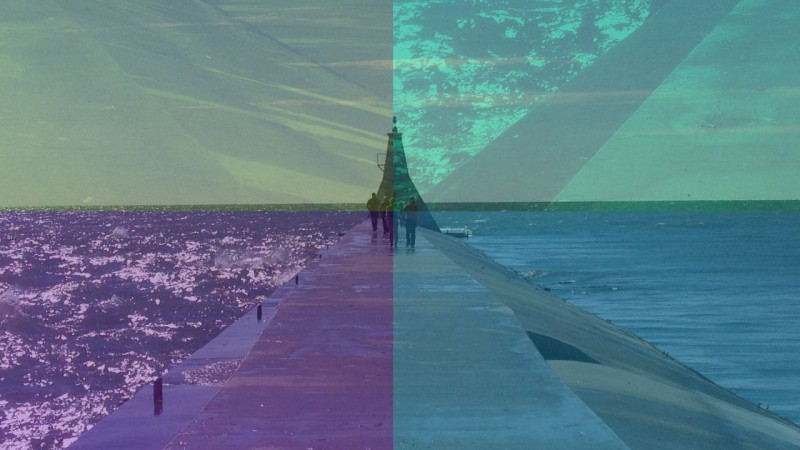Niet iedereen heeft de technische skills of het geld om dure en ingewikkelde bewerkingsprogramma’s als Adobe Photoshop te gebruiken. Gelukkig zijn er tegenwoordig genoeg gratis alternatieven. Die zijn wellicht niet zo geavanceerd, maar zeker vergelijkbaar.
Hieronder zie je een paar van de beste gratis fotobewerkingsprogramma’s waarmee je het meeste uit je foto haalt.
GIMP
GIMP is waarschijnlijk één van de meest bekende en vergelijkbare alternatieven voor Photoshop, vooral vanwege de uitgebreide en geavanceerde mogelijkheden. Van standaard zaken als croppen en airbrushen, tot meer geavanceerde dingen als gradiënten en lagen creëren, GIMP heeft het allemaal en is geschikt voor zowel beginnende als gevorderde gebruikers.
Als je een foto opent om deze te bewerken, verschijnt deze in een enkel venster, met de toolbar van GIMP en alle opties in een apart venster. In de toolbar vind je alle basismogelijkheden. Wil je meer, dan moet je naar de menu’s bovenin beeld. Elke volgende foto die je opent, krijgt ook een eigen venster, maar als je wilt is er ook een single-window mode, waarin het net iets gemakkelijker beheren is. De interface is vrij simpel, wat in het verleden voor wat kritiek zorgde, maar voor een open-source programma dat al twintig jaar op de markt is, is het allemaal vrij duidelijk.
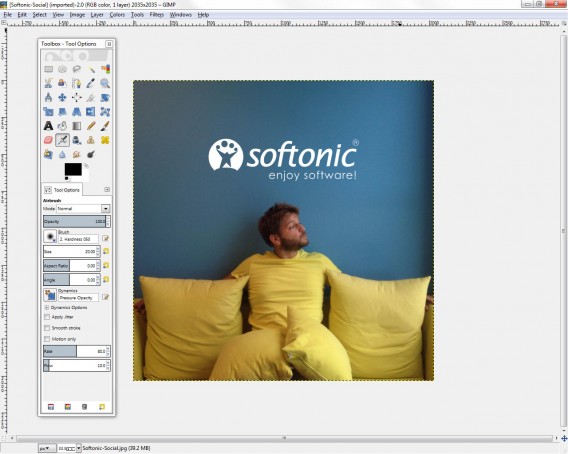
Toch kan het voor beginners lastig zijn om alle mogelijkheden onder de knie te krijgen. Aan de andere kant, als je graag meer wilt leren over fotobewerking zonder je portemonnee te trekken voor Photoshop, dan is GIMP een erg goede optie.
Download GIMP voor Windows | Mac
Paint.NET
Paint.NET haalt zijn inspiratie uit Microsoft Paint en is een robuust gratis programma. De mogelijkheden zijn niet zo uitgebreid als bij GIMP, maar Paint.NET bevat nog steeds alle essentiële gereedschappen om je foto’s te bewerken, zoals kleurcorrectie, contrast, verscherpen en vervagen. Ook zijn er nog een paar leuke extraatjes, zoals filters waardoor je foto eruit ziet als een potloodtekening of olieverfschilderij.
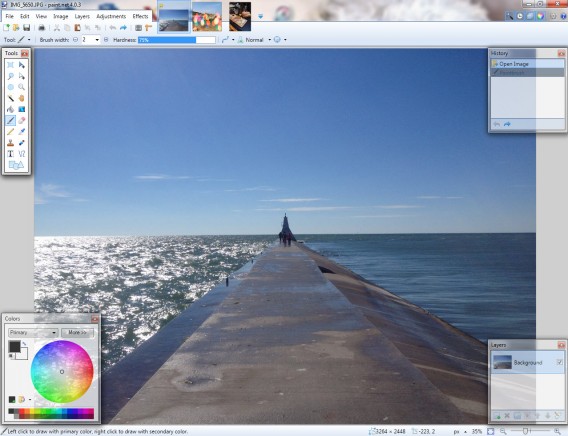
Eén van de grootste voordelen is dat je meerdere foto’s tegelijk kunt bewerken. Met de preview tab wissel je snel tussen foto’s. Ook is het mogelijk meerdere lagen te bewerken.
Net als GIMP heeft ook Paint.NET een erg simpele interface, maar de layout met toolbars en vakken voor lagen maakt het erg gemakkelijk om meteen te beginnen.
Download Paint.NET voor Windows
Photoscape
Photoscape is zeker niet het meest uitgebreide programma in deze lijst, maar biedt wel meer dan alleen bewerkingsgereedschappen. Met Photoscape beheer je je foto’s, converteer je beelden en maak je animated GIFs, allemaal via een duidelijk menu met tabs bovenaan het scherm.
De bewerkingsmogelijkheden staan niet in een klassieke zijbalk, zoals je zou verwachten, dus het is iets lastiger om Photoscape onder de knie te krijgen. Zodra je er achter bent dat je de beelden bewerkt door de opties onderaan het scherm, is het vrij eenvoudig om snelle bewerkingen te maken, zoals het toevoegen van objecten of tekst, foto’s croppen en beelden klonen. Het fijne van Photoscape is dat je instructies krijgt over hoe je het gereedschap moet gebruiken zodra je erop klikt, wat het programma erg geschikt maakt voor beginners.
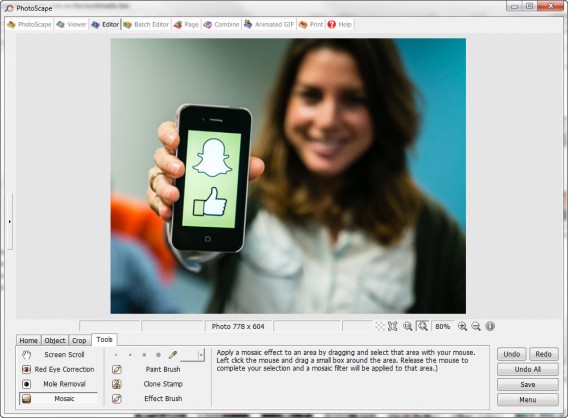
Helaas is het niet mogelijk om lagen te bewerken, maar als je slechts wat kleine dingetjes wilt opknappen, dan is Photoscape een prima keuze.
Download Photoscape voor Windows |Mac
Picasa
Picasa, van Google, is net als Photoscape zowel een bewerkingsprogramma als fotomanager. Het is prima geschikt voor snelle klusjes en filters, zoals je die ook vind in populaire mobiele apps als Instagram of VSCOcam.
Vergeleken met de andere programma’s in de lijst, heeft het niet alle geavanceerde mogelijkheden waar je wellicht naar zoekt, maar het is zeker het gemakkelijkst om te gebruiken. Kies je voor Picasa als je standaard manager, dan heb je een bibliotheek voor toegang tot al je foto’s, die automatisch synchroniseert met al je mappen.
Als je dubbelklikt op een bestand uit de bibliotheek, krijg je de foto automatisch in een volledig scherm te zien en kun je meteen beginnen met bewerken. Ook kun je vanuit de bewerking door je bibliotheek scrollen, zodat je nooit terug hoeft te gaan om een foto te vinden.
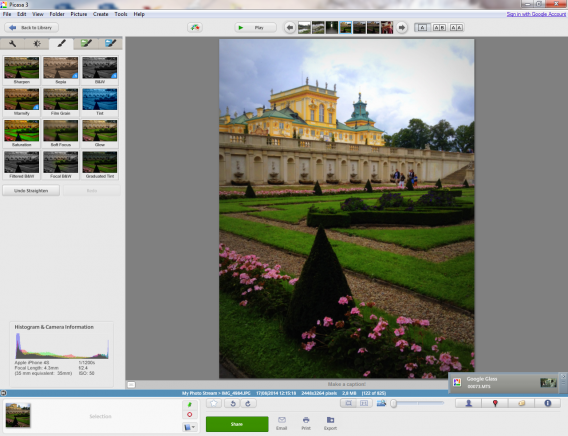
Het programma bevat klassieke filters zoals Lomo en Sepia, standaard tools zoals rechtzetten en croppen en zaken als kleuraanpassing.
Omdat Picasa van Google is, log je in bij je Google account en synchroniseer je al je foto’s met Google+, waardoor het gemakkelijker wordt bestanden of albums te delen.
Download Picasa voor Windows | Mac
Autodesk Pixlr
Oorspronkelijk was het een web-app, toen een mobiele app, maar nu is Pixlr ook beschikbaar voor je desktop.
Pixlr heeft één van de simpelste, meest gestroomlijnde en modernste interfaces, met een simpele zijbalk met daarin alle bewerkingsmogelijkheden. Autodesk Pixlr zit bomvol filters en effecten, die uiteenlopen van Warhol-achtige effecten, lijsten en stickers tot vuurwerk en vlammen. Alle effecten zijn opgeslagen in de cloud en worden gedownload als je ze de eerste keer gebruikt, dus in het begin gaat het allemaal iets trager dan normaal.

Autodesk Pixlr is erg geschikt als je een beetje wilt spelen met je foto’s, zeker omdat het zo gemakkelijk te gebruiken is. De standaard bewerkingsmogelijkheden vind je terug onder fast.
Tot slot nog een kleine waarschuwing. Pixlr vraagt om je toestemming om analytics te verzamelen over het gebruik van de software, en hoewel de app gratis is, moet je voor sommige opties een gratis account aanmaken of de Pro-versie aanschaffen, die je $14.99 per jaar kost.
Download Autodesk Pixlr voor Windows | Mac
Fotobewerking voor iedereen
Je hoeft geen fortuin uit te geven aan software als Photoshop. Bovengenoemde programma’s bieden je de standaard gereedschappen om je foto’s op eenvoudige wijze te verbeteren. Pixlr is perfect voor filters, Picasa voor fotobeheer en GIMP ideaal voor geavanceerde bewerkingen. Of je nu een uitgebreid programma zoekt of gewoon iets simpels om je foto’s op te leuken, je vindt het in één van deze gratis programma’s.